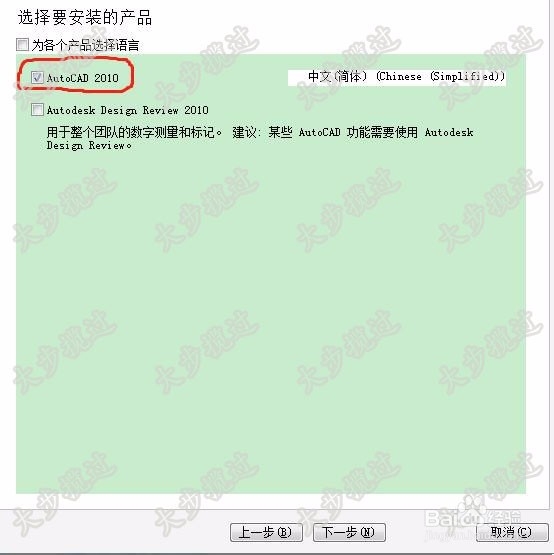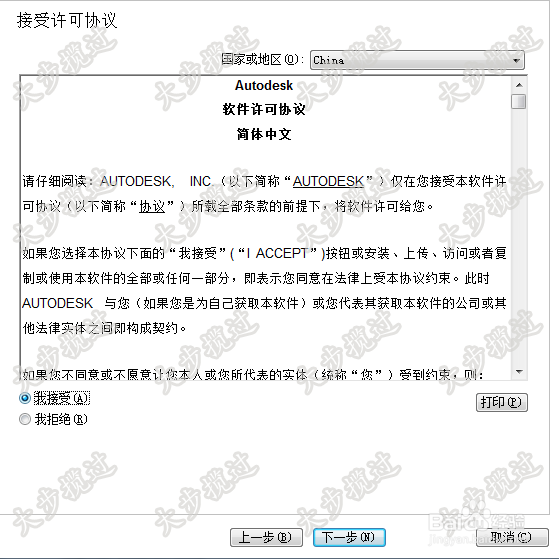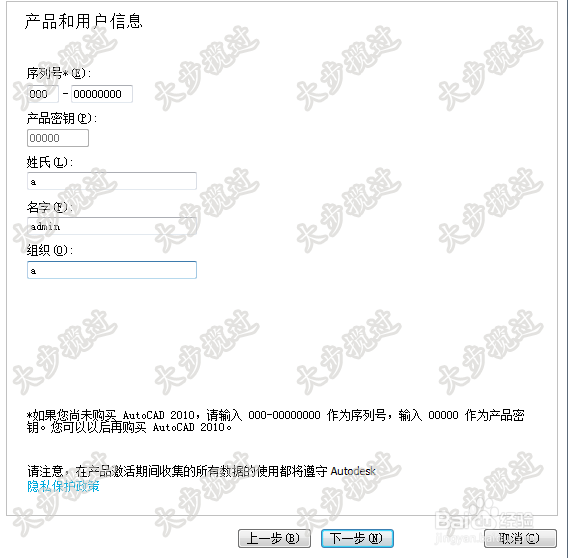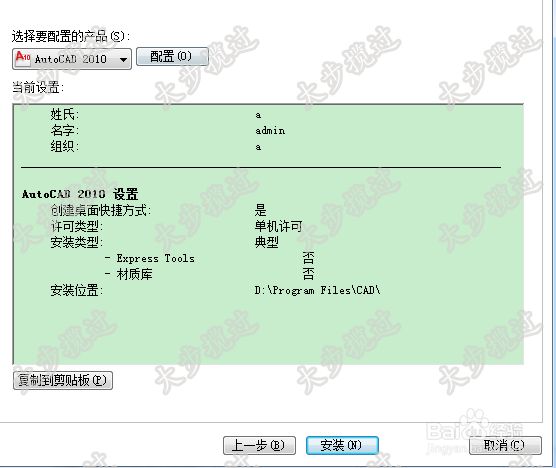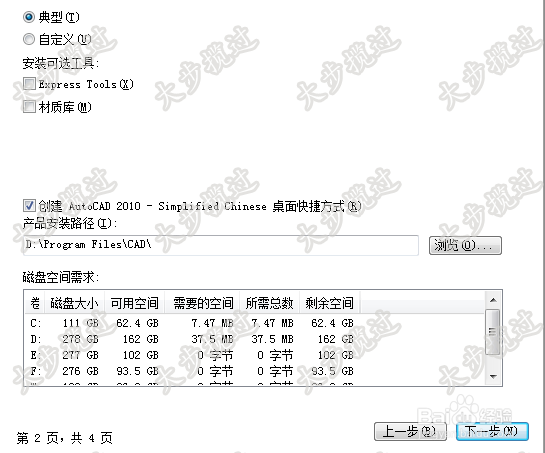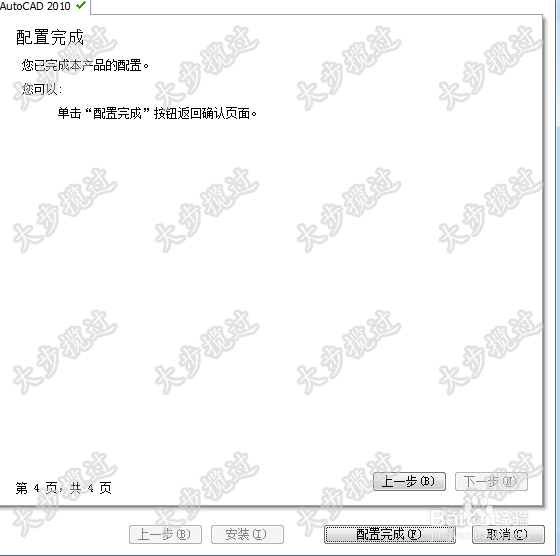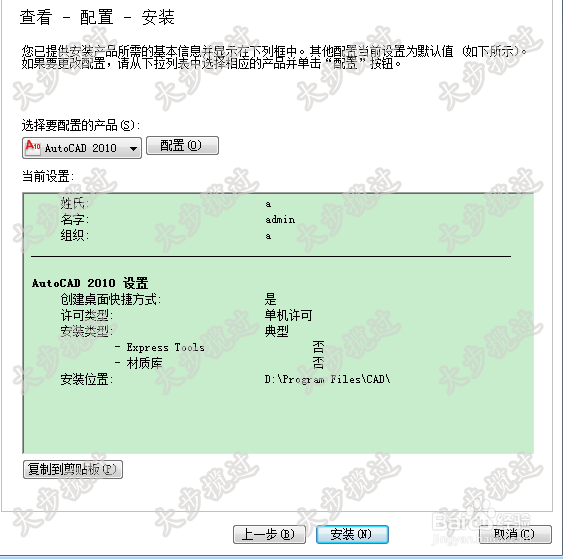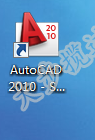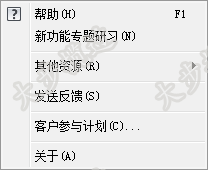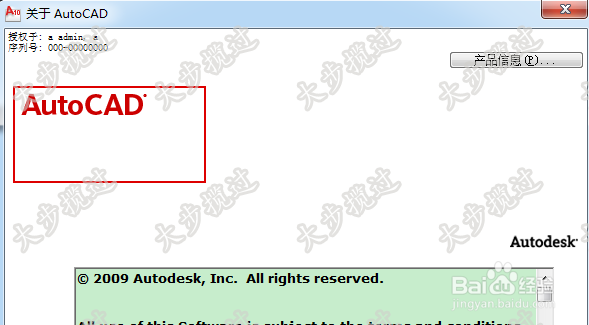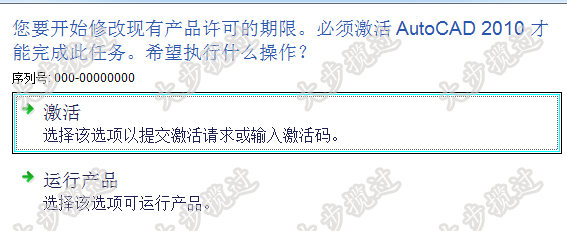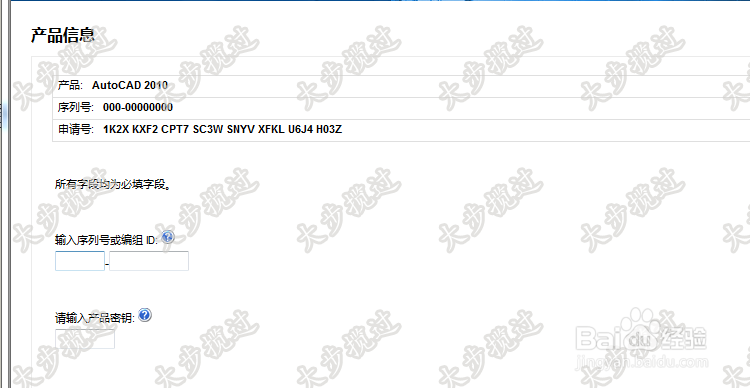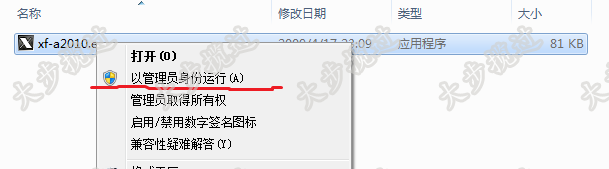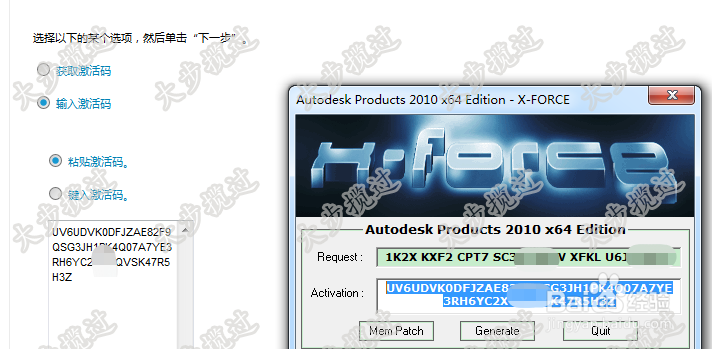如何安装cad,AutoCad安装图文教程
1、打开安装包,找到setup.exe双击打开。选择安装产品和你需要的语言
2、勾选AutoCad 2010,如果勾选不了,说明你以前安装过Cad。解决方法:https://jin爿讥旌护gyan.baidu.com/article/6181c3e0f19088152ff15310.html
3、选择"我接受" ,下一步。这里可以按照它提示的输入序列号,也可以现在就输入序列号111 111 11111产品密钥001B1。反正到最后都要输入。
4、点击配置。单机许可,下一步。
5、产品安装路径修改到你想要的文件夹里。最好是以英文命名的安装路径。安装软件一般都不安装在C盘里
6、不包含Service Pack,下一步。点击配置完成,点击安装
7、要看AutoCad 2010自述的就勾选。点击完成。桌面上就有了快捷方式,双击打开
8、选择你的行业,再选择你工作空间所需要的工具。有模板的可以导入,没有就选择默认模板。然后启动AutoCad 2010
9、打开后,再工具栏找到帮助,点击关于,点击产品信息,点击激活
10、再点击激活,输入序列号111 111 11111产品密钥001B1。如果之前输入了,就没有这一步了
11、打开AutoCad 2010的注册机,右召堡厥熠键以管理员身份运行。先点击Mem Patch,然后把申请号复制粘贴到Request。接着点击Generate。粘贴激活码,点下一步就完成了。
声明:本网站引用、摘录或转载内容仅供网站访问者交流或参考,不代表本站立场,如存在版权或非法内容,请联系站长删除,联系邮箱:site.kefu@qq.com。
阅读量:81
阅读量:79
阅读量:88
阅读量:78
阅读量:61